
如果想要用U盘装系统,那么是需要先将U盘启动设置成开机首选,但是有用户发现,将bios界面启动顺序设置界面打开后,里面并没有U盘选项,那么bios设置u盘启动没有u盘选项怎么办?下面,小编就把bios设置u盘启动没有启动项的解决方法步骤分享给大家。
工具/原料:
系统版本:windows10系统
品牌型号:惠普电脑HDX
方法/步骤:
一、bios设置u盘启动没有启动项的解决方法
1、U盘启动盘制作完成之后,重启电脑按启动热键F10进入“bios”页面。
2、找到usb高级设置的选项,将其改为“enabled”。

3、设置完成后找不到usb选项可以切换至boot选项下,点击图中所指位置进行设置。
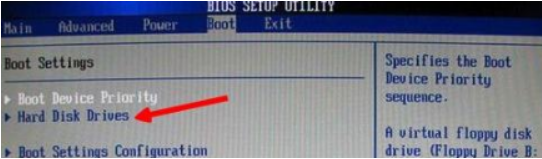
4、在光标的位置启动首选的位置,后方的选项就是名称。
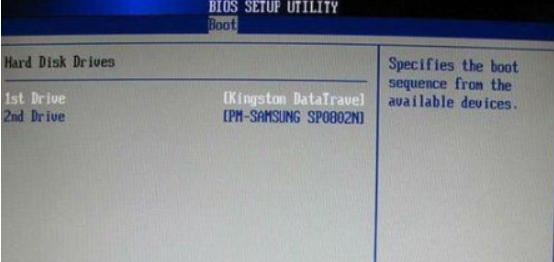
5、设置完成之后,点击esc,将该页面的第一个选项设置为U盘,然后回车,在选择的页面中选择自己使用的U盘名称即可。
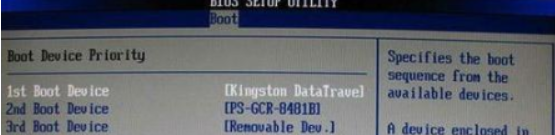
6、最后按“F10”保存,此时即可进入U盘选项了。
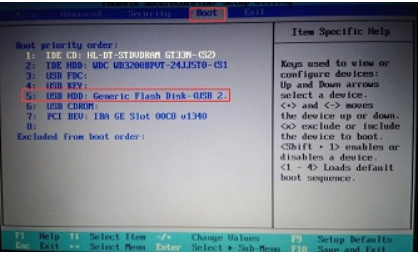
总结:
重启按快捷键进入bios界面;
启动usb高级设置;
切换至boot选项,设置启动首选为U盘,保存。






